日历视图
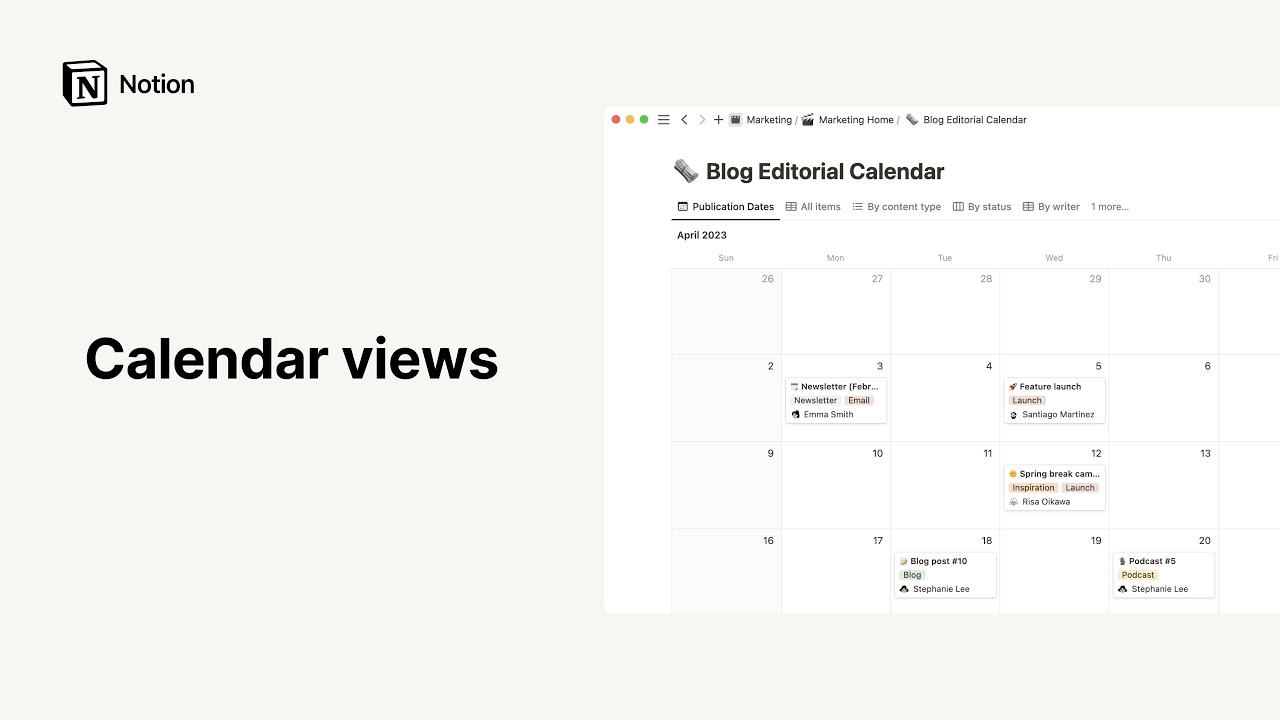
日历可以让您直观地看到数据库项目与特定日期的关联。当您想要查看重要发布日期、跨多天的活动或跨越多个月份的项目时,可以使用日历视图 🗓️
目录
-
创建一个日历
-
全页日历
-
内嵌式日历
-
将日历视图添加到数据库中
-
卡片:在日历视图中的页面
-
以页面形式打开卡片
-
自定义页面设置
-
添加卡片内容
-
卡片选项
-
自定义您的日历
-
周视图
-
显示其他月份
-
编辑属性
-
移动和拉伸卡片
-
显示、隐藏和排序属性
-
在不同的日程表之间切换
-
从星期一开始每周
-
数据库视图功能
-
过滤您的日程表
-
搜索您的日程表
-
链接到您的日程表
创建日历
日历可以显示数据库中项目的安排时间。要使用日历,您的数据库必须包含一个 日期 属性。在 Notion 中有几种添加日历的方法:
全页日历
-
在工作区创建一个新页面。
-
在提供的灰度菜单中点击
Calendar(日历)。
内嵌式日历
-
如果您想在另一个页面内创建一个日历:
-
在新行上输入
/Calendar view(/ 日程视图)并按下回车键。 -
现在当您返回到原始页面时,您将看到这个嵌套在其中的日历。
注意: 通过点击右上角的 ⤢ 将内嵌式数据库展开为全页。将鼠标悬停在数据库顶部以查看其选项菜单。点击 ••• 可以查看 属性(Properties)、筛选器(Filter) 和 排序(Sort) 选项。
将日历视图添加到数据库
您可以向现有数据库添加一个日历,以便以该格式查看其数据。了解更多关于视图 →
-
点击左上角的
+ 添加视图(+ Add a view)或当前视图名称。 -
从下拉菜单中选择
Calendar(日程表),并在文本框中给它一个名称。 -
点击
创建(Create),您全新的日历将弹出显示。 -
您仍然可以使用同样的左侧下拉菜单切换回其他视图。
卡片:日历视图中的页面
将卡片作为页面打开
数据库项目在您的日历上显示为跨越一天或多天的卡片。单击以重命名它们、配置属性并添加页面内容。
-
只需点击任何卡片即可将其作为页面打开。
-
它将以预览模式打开。点击左上角的
Open as page使其成为全页。 -
您会看到所有已组织好的属性位于顶部。
-
点击属性名称进行编辑,包括类型。
-
在属性字段中点击进行内容编辑。
-
通过悬停并使用
⋮⋮进行拖放来重新排序属性位置,向上或向下移动它们。 -
您还可以通过点击
•••,然后选择Properties和+ New property来在时间轴上添加新属性。 -
在属性下方有评论空间,这些评论将归属于您自己。
-
页面正文可以像其他 Notion 页面一样进行编辑。添加您想要的任何内容块,包括内联数据库。
自定义页面
当您打开任何页面时,您可以通过一些方式来改变其外观,超越了字体和文本大小的范畴。
-
在任何已打开的项目页面右上角点击
•••,然后选择自定义页面。 -
您将看到一个菜单,用于编辑
反向链接、评论和属性的外观。 -
对于反向链接,可以选择在页面正文中展示它们或者以弹出窗口形式显示。
-
对于评论,可以选择在页面正文中展开或隐藏它们。
-
对于属性,可以使用
⋮⋮图标重新排列它们,并选择是否始终显示、始终隐藏或仅在使用时显示。
注意: 反向链接会显示该页面与工作区内其他页面之间的关联。了解更多关于反向链接的信息 →
添加卡片
有几种方法可以将新卡片添加到日历中:
-
当鼠标悬停在某一天上时,点击出现的
+图标。这样会在那一天创建一个新事件。 -
点击右上方蓝色的
新建(N)按钮。这样会根据日期属性指定的日期,在相应日期上创建一个新卡片。 -
一旦将卡片添加到某个日期上,您可以拉伸它以跨越多天。将鼠标悬停在卡片的右侧或左侧边缘,然后拖动以扩展。
注意: 您可以在数据库中包含多个日期属性 - 例如,一个截止日期属性和一个发布日期属性。
当您有多个日期属性时,您会看到在顶部切换它们的选项。
-
假设您没有填写日历显示的日期属性。那么您将看到一个名为
无 [日期属性]的新菜单出现在顶部。 -
在上面的示例中,它被称为
无发布日期或无截止日期。 -
点击此菜单可以让您查看并查阅数据库中尚未分配给所选属性的页面。
卡片选项
右键单击任何卡片,将弹出以下选项菜单:
-
删除:删除该卡片。 -
复制:创建一个与下方卡片完全相同的副本。 -
复制链接:将指向该特定卡片的锚点链接复制到剪贴板中。 -
重命名:允许您在不打开卡片的情况下对其进行重命名。 -
移动至:允许您将卡片移动到另一个工作区或页面(它会显示为子页面)。 -
编辑属性:弹出包含所有日历属性的菜单。点击所需属性,然后点击新值进行修改。
提示: 您可以同时对多个数据库页面应用这些操作。只需选择要修改的所有页面。然后,右键单击或使用快捷键 cmd/ctrl + / 批量编辑属性!
自定义您的日历
您可以以几种不同的方式修改您的日历,改变其属性和外观。
周视图
为了更具体地查看您的日历,您可以将页面显示为周而不是月:
-
点击数据库右上角的
•••,然后选择布局 -
点击
显示日历为,然后选择周
显示其他月份
Notion 的日历以每月格式显示。有两种方法可以跳转到过去或未来的某个月份:
-
在日历右上角围绕着单词 "今天" 的
<或>符号进行点击。 -
无限向下滚动,你会在日历左上方看到月份递增。(不能向上滚动回到过去)
注意: 您的日历将记住您最后查看的日期范围。下次打开该页面时,就会显示该范围。
编辑属性
每个日历都由您创建的一组属性定义。您可以添加任意数量的属性来捕获所需的所有信息。以下是操作步骤:
-
在您的日历中添加一个新卡片,在打开的页面上选择“+ 添加属性”。
-
或者点击日历顶部的“属性”,然后选择“+ 添加属性”。
-
为该属性命名,并从“属性类型”菜单中选择其类型。
-
要删除或复制一个属性,只需在“属性”菜单中点击其左侧的
⋮⋮图标,这些选项将弹出。
移动和拉伸卡片
通过拖放重新排列日历上的卡片。
-
单击并按住任何卡片以将其拖放到日历上其他日期。
-
将鼠标悬停在卡片右侧或左侧边缘上,点击并拖动以向两个方向扩展它,使其跨越多天。
显示、隐藏和排序属性
您可以选择要在日历卡片前显示哪些属性。例如,显示优先级状态、分配给谁、任务类型等等。
-
点击 “Properties”,然后点击数据库中各个字段旁边的开关来隐藏或显示它们。
-
使用
⋮⋮图标在 "Properties" 菜单中将它们上下拖动以调整它们在日历卡片上的显示顺序。
在不同日历之间切换
如果您的数据库中有多个日期属性,您可以为每个属性查看单独的日历。
-
在日历顶部,您会看到一个名为“按 [属性名称]” 的菜单。
-
点击它以在每个日期属性之间切换日历。
-
您还可以从
•••菜单中打开此选项。选择 “Calendar by”。
从周一开始你的一周
根据您所在的地区,所有 Notion 日历都会以星期日或星期一作为每周的起始日。您也可以更改此设置:
-
点击
设置和成员,然后选择语言和地区。 -
打开或关闭相应的
从星期一开始开关。
数据库视图功能
过滤您的日历
根据需要,只查看符合特定条件的卡片。
-
在日历右上方点击
筛选器。 -
从下拉菜单中选择要按属性进行筛选的内容。
-
选择要使用的条件,例如“包含”、“不包含”等。
-
定义您想要查看的属性值,例如特定标签或负责人。
-
您还可以同时添加多个筛选器!
-
在
筛选器菜单中点击旁边的X可以删除筛选器。
搜索您的日历
您可以搜索日历中特定内容。
-
在右上方点击
搜索并输入卡片标题或属性值中正在寻找的词语。 -
您将实时看到仅显示符合该条件卡片而变化了 的日历。
链接到你 的 日 历
您可复制锚链接至此 特定 视图 ,以便在其他地方分享它。
-
点击日历右上方的
•••图标。 -
点击
复制链接以查看,URL 将被复制到剪贴板中,以便您可以分享它。
模板: 这里有一些来自我们团队和 Notion 社区的日历使用案例!
常见问题解答
如何将全页数据库转换为内联数据库?
要将全页数据库转换为内联数据库,您只需将数据库拖动到侧边栏中的另一页,它就会变成一个子页面。
然后点击子页面标题右侧的 ••• 按钮,在下拉菜单中选择 转换为内联,即可将其转换为内联数据库。
要将其重新转回全页数据库,您可以点击并拖动内联数据库回到侧边栏中。
如何知道我的数据库中哪些页面包含评论?
如果在时间轴项目页面的讨论部分或页面正文的任意位置添加了评论,则在时间轴表格部分对应行上会出现一个气泡图标,并显示该行包含的评论数量。如果隐藏了表格,则无法一目了然地看到项目是否有评论。
如何将 Notion 日历与 Google/Apple/Microsoft 日历集成?
您可以使用我们的 API(目前处于公开测试阶段)来与 Notion 集成外部平台!请查看我们的开发者中心以开始使用。
此外,如果嵌入日历和 Notion 使用相同电子邮件地址,请注意我们支持嵌入仅供查看的 Google 日历。
有没有办法设置日期属性的默认日期格式?
目前还不能设置默认日期格式,不过这绝对是我们未来想要支持的功能之一。在我们逐步完成待办事项清单时,感谢您的耐心等待!🙏
可以将日历从周日开始改为从周一开始吗?
可以!此设置会根据您所在地区自动调整,但您也可以在左侧边栏的 设置与成员 中的 语言和地区 选项卡中手动打开它。这将应用于您 Notion 账户中的每个日历。
有没有办法查看每天/每年视图而不是月视图?
移动设备上有一个每天视图,您只需点击日历中任意日期即可访问该视图;或者您也可以使用时间轴视图,在其中显示从小时到年份的时间范围!